Как с помощью Яндекс.Бизнеса создать сайт с публикациями из Instagram
Если у вашего бизнеса есть аккаунт в Instagram, вы можете создать на его основе сайт. А затем — делиться им с клиентами и использовать в рекламе.
Платформа продвижения Яндекс.Бизнес дает возможность бесплатно создать сайт с контентом из аккаунта в Instagram. Для этого нужно только подключить страницу в Instagram к Яндекс.Бизнесу — система автоматически сформирует сайт, страницами которого станут публикации из соцсети.
Сайт хорошо отображается и на мобильных устройствах, и на десктопах.
Инструмент пригодится предпринимателям, у которых нет сайта и которым важно сохранить контент с описанием товаров и услуг из Instagram. На сайт можно запустить рекламу в Яндекс.Бизнесе или приземлять трафик из других рекламных систем.
Учтите, что система перенесет 100 публикаций, с фотографиями и описаниями товаров или услуг. Видео будет выглядеть статичной картинкой и не будет проигрываться, из нескольких изображений в посте-галерее останется первое, а Reels совсем не попадет на сайт. Поэтому перед переносом стоит создать несколько публикаций с актуальными предложениями — они будут показываться вверху созданного сайта.
Как добавить в Инстаграм фотографию с компьютера?
Тем, кто использует браузер Chrome, достаточно установить специальное расширение User-Agent Switcher, которое позволяет открыть мобильную версию Инстаграм.
После установки расширения требуется зайти в меню и выбрать тип устройства (iOS или Android). Затем зайти на Instagram.com. В окне браузера откроется мобильная версия сайта с кнопкой загрузки фотографий.
Функционал мобильной версии тоже ограничен, например, нельзя загружать видеоролики, не работают фильтры и нет возможности публиковать серию фотографий в одном посте.
Еще одно расширение для Chrome, «Desktop for Instagram», позволяет выкладывать фотографии и короткие видео и делиться с ними в других социальных сетях, просматривать уведомления, комментировать и лайкать публикации других пользователей.
Использовать его следующим образом:
- Нажать на кнопку расширения;
- В открывшемся окне зайти в свой аккаунт Инстаграм;
- Перезагрузить страницу, после чего появится блок в форме смартфона. Это и есть мобильная версия сайта.
Стоит отметить, что у других браузеров есть аналогичные расширения, то именно у Chrome оно поддерживает большее число функций.
Другой способ отлично подойдет тем, кто использует другие популярные браузеры, например, Оперу или Яндекс:
- Зайти на сайт Инстаграм под своей учетной записью;
- Открыть консоль разработчика, либо нажав сочетание клавиш Ctrl+Shift+I, либо кликнув в любом месте правой кнопкой мыши и выбрав пункт «Просмотр кода элемента».
- В консоли разработчика нажать на значок, обозначающий эмуляцию мобильных устройств, а в верхней панели выбрать подходящее устройство (планшет или телефон).
- Нажать на F5, после чего в открытом Инстаграме появится значок для загрузки фото.
Перечисленные выше способы могут быть более удобными, по сравнению с тем, когда необходимый материал для публикации «перекидывают» с компьютера на телефон и с него уже выкладывать фото или видео.
Как выложить пост в Инстаграм с компьютера?
Можно выбрать как одно, так и несколько для карусели.
Выберите размер, в котором хотите выложить публикацию.
На этом этапе пользователи могут выбрать один из двенадцати фильтров или обработать изображение вручную. Вам будут доступны такие параметры, как яркость, контраст, насыщенность, температура, выгорание и виньетка.
На последнем этапе добавьте подпись, длиной до 2200 символов. Вы также можете отметить геолокацию, ввести альтернативный текст или выключить комментарии к публикации.

Как выложить фото с компьютера в instagram
Как я и писал выше мы не будем использовать сторонние приложения, это главный плюс моего метода. Если изучить доступные возможности компьютерной версии instagram, то вы обнаружите вот такие возможности:
- Кнопка со ссылкой на главную страницу
- Поиск контактов
- Лайки
- Ссылка на вашу ленту
- Ваши посты
- Ваши закладки
- Фото с вами
- Редактирование профиля
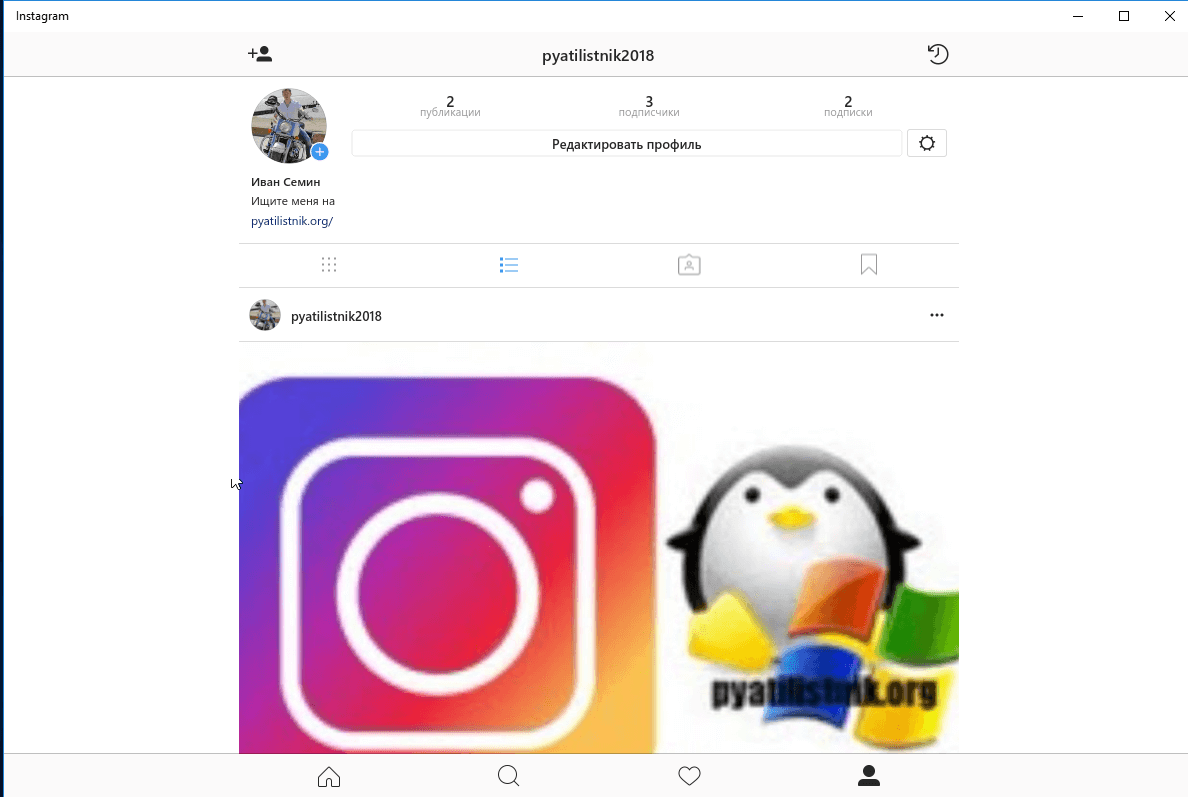
Возможно в будущем разработчики добавят эту возможность, а пока мы воспользуемся обходным путем и поможет нам в этом обычный браузер Google Chrome и мобильная версия сайта instagram.
Запускаете свой браузер и открываете официальную страницу по ссылке
Как видите, тут тоже нет возможности загружать, но теперь нажмите клавишу F12.
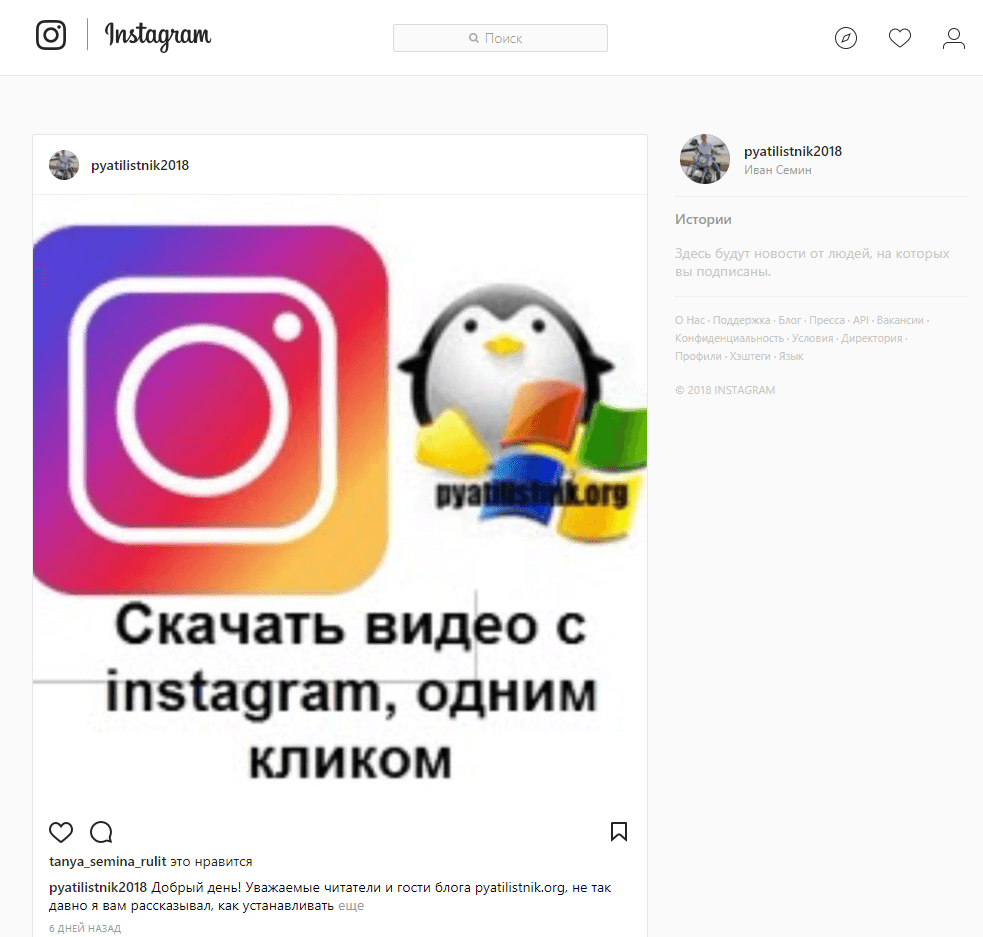
У вас откроется мобильная версия сайта в режиме разработчика, полное описание данного режима я описывал по ссылке выше. Как видите, тут пока то же нет возможности заливать ваши фотографии или посты в инстаграм.
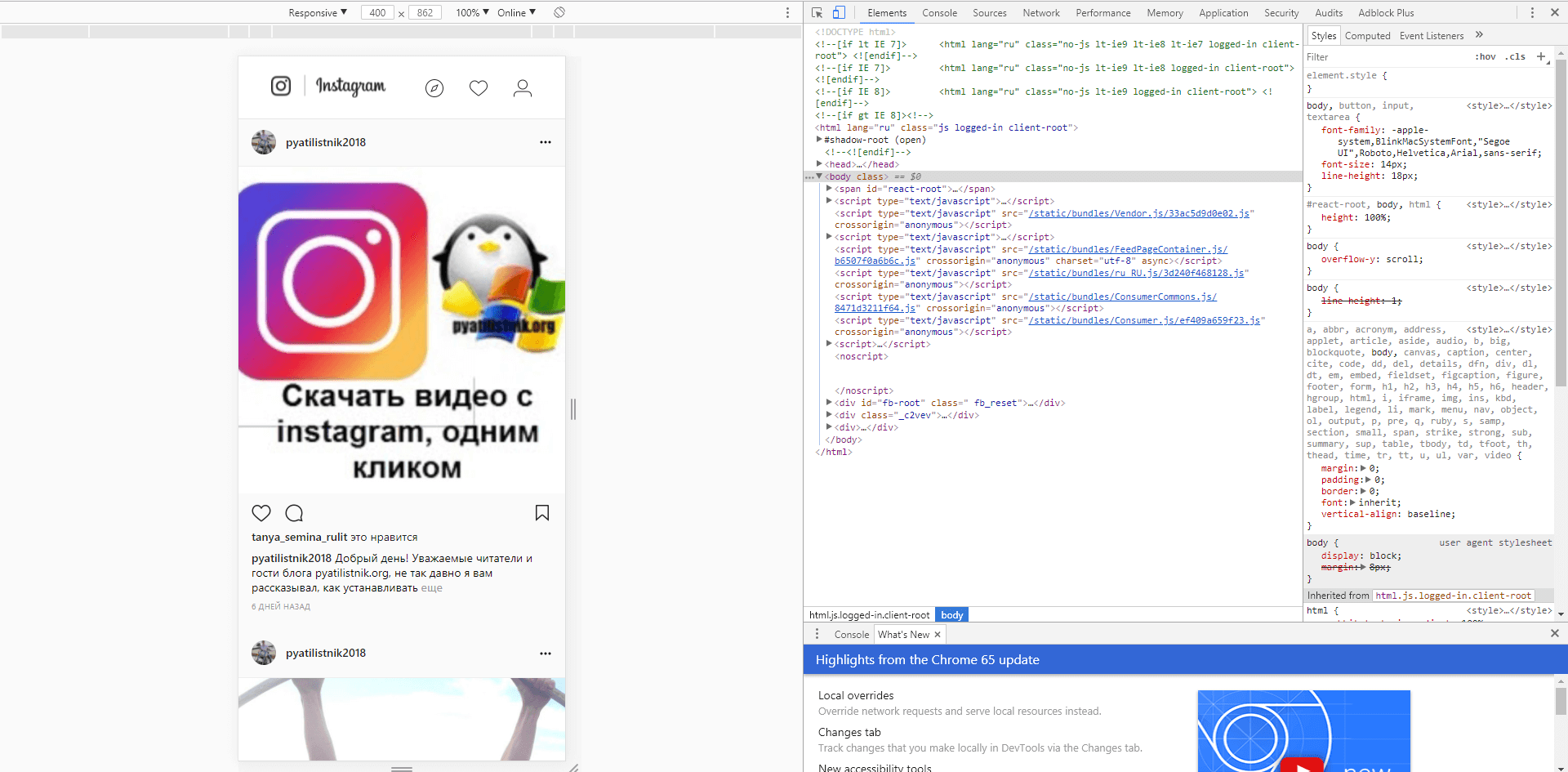
Нажимаете волшебную клавишу F5, для обновления страницы, в итоге у вас добавятся привычные вам кнопки, такие же, как на мобильном устройстве.

Все теперь можно загружать фото с компьютера.
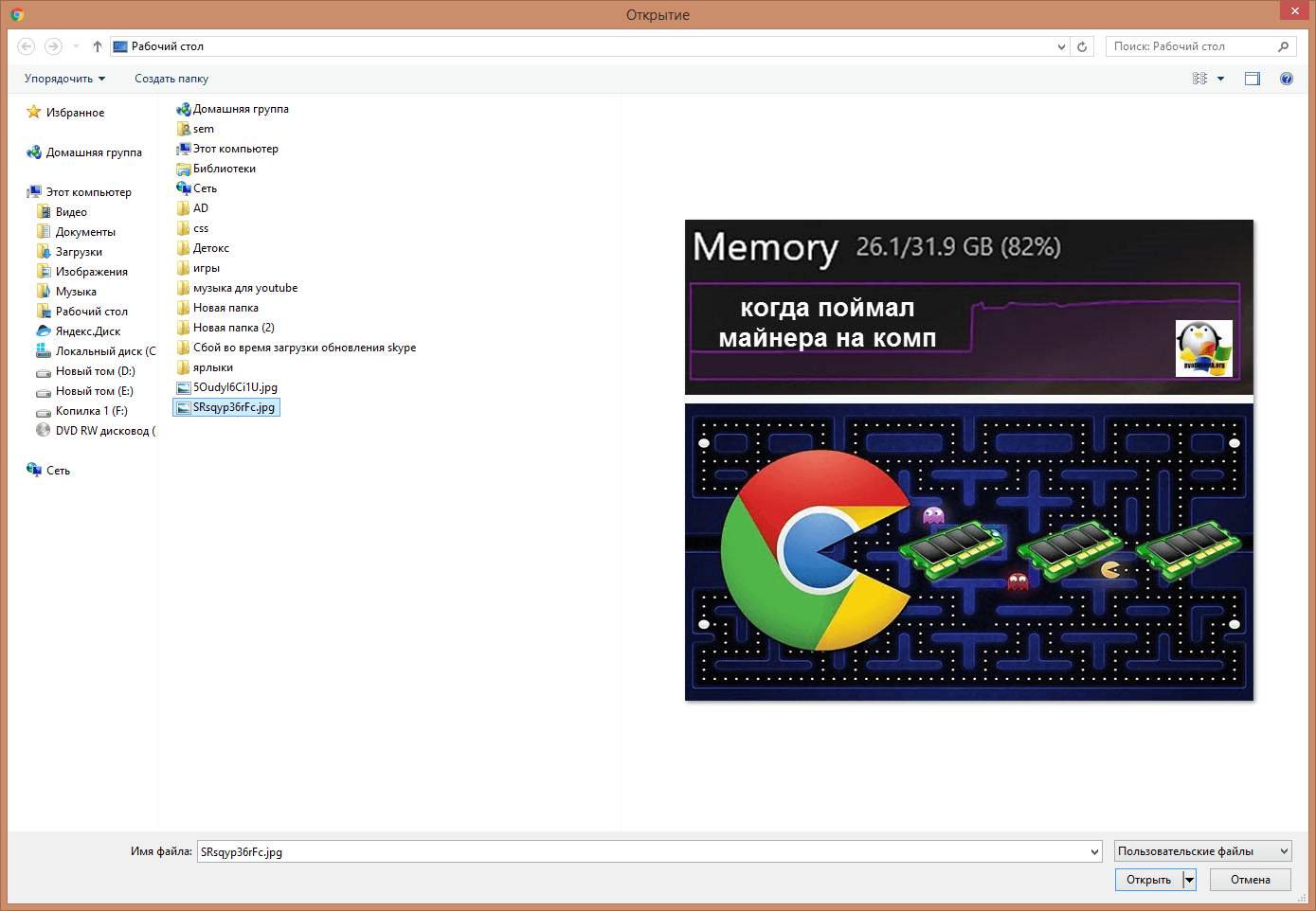
На первом шаге, вам предложат сфокусировать фото и дадут возможность его отредактировать, после чего нажимаем далее.
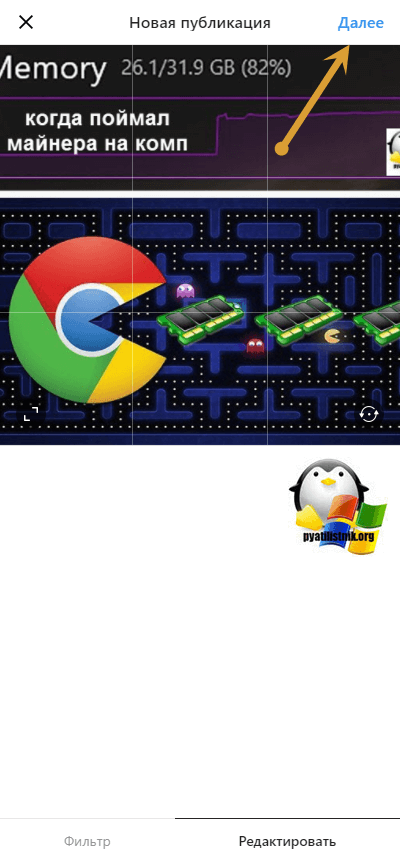
На следующем шаге вам нужно задать текст описания, который вы планировали выложить, можете прикрепить ссылку и нажать «Поделиться».
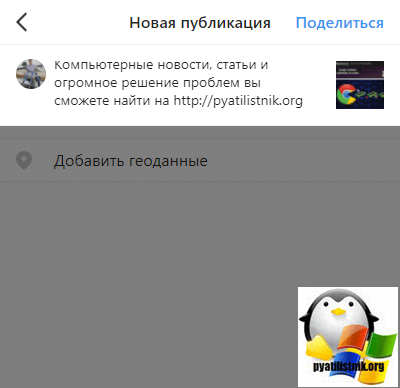
Все видим, что пост успешно опубликован с вашего компьютера и без всяких дополнительных приложений.
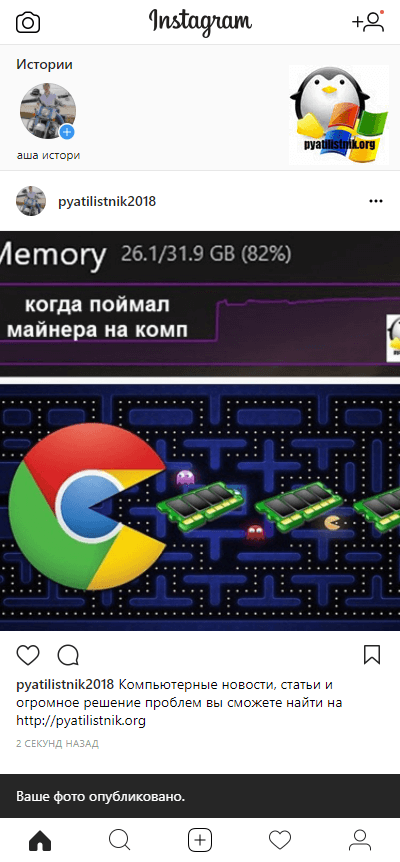
Произведем проверку публикации, через официальное приложение для Windows 10. Все успешно реализовано. Как видите добавить фото с компьютера в instagram очень просто и все подручными средствами. Если есть вопросы, то пишите их в комментариях под видео или статье. Всем пока.
Ключевые достоинства плагина
Расширение Инстаграм Web имеет неоспоримые преимущества перед мобильной версией одноименного фотохостинга:
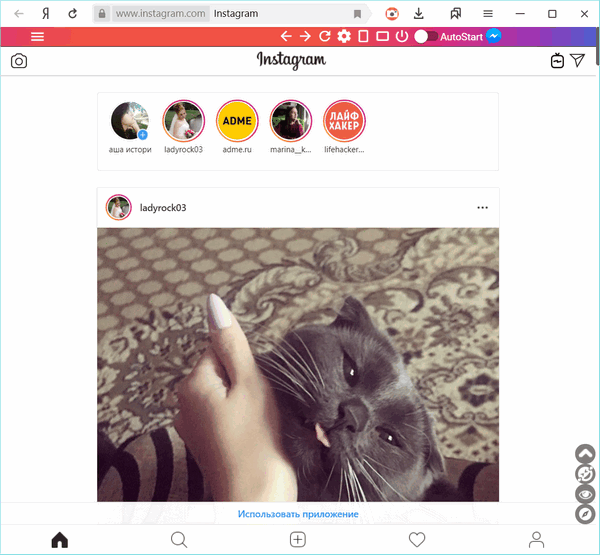
- Анализ показателей вовлеченности полезен при покупке рекламных продуктов в аккаунте. Если нет данных об их накрутке, можно без опасения делать заказ инструментов интернет-маркетинга.
- Копирование текста любой записи. Удобная опция для тех, кто занимается SMM- аудитом.
- Ведение одновременно большого количества аккаунтов — удобно для бизнесменов .
- Возможность просмотра записей в виде плиток. Некоторые пользователи социальной сети создают целые логические истории, смысл которых можно уловить, только просматривая фото в виде плиток.
- Утилита позволяет быстро скачивать любые фото с необходимых страниц.
Сохранение видео доступно только при установке дополнительных плагинов.
Публикация в Инстаграме с компьютера – это реально
Да, опубликовать любой пост напрямую с компьютера в Инстаграм можно. И даже сделать это можно несколькими вариантами:
- Используя онлайн ресурсы;
- Используя компьютерные клиенты Инстаграм;
- Используя эмулятор.
Если говорить о первом способе, то действительно, сегодня на платной основе работают многие онлайн-ресурсы, позволяющие не только опубликовать любой пост в Инстаграме прямо в браузере, но и продвинуть пост по просмотрам, накрутить лайки и т.д. Казалось бы, все хорошо. если бы не то, что эти ресурсы платные. Поэтому в большинстве своем ими пользуются лишь представители крупных компаний, которые заняты продвижением своих брендов.
Существует и второй способ, как добавить публикацию в Инстаграм с компьютера. Это всевозможные ПК-клиенты. Некоторые из них позволяют добавлять посты, некоторые – лишь просматривать посты других пользователей. Выкладывать фото, видео и прочий контент, в частности, позволяют такие программы, как Gramblr или клиент под Windows 10.
Первый можно загрузить, перейдя на официальный сайт проекта: http://gramblr.com. Пользоваться им очень просто: достаточно лишь перетащить мышкой нужное фото или даже видео ролик. Можно также применять фильтры, обрезать видео. Так что во многих смыслах именно этот метод можно считать оптимальным.
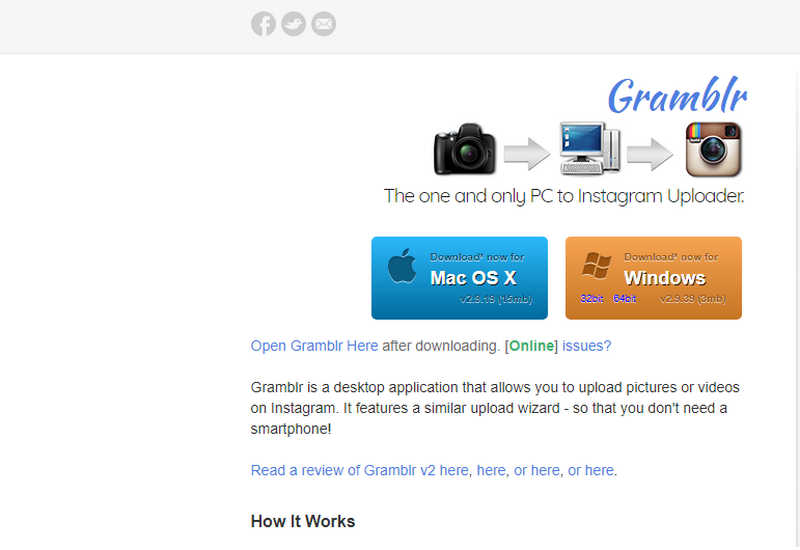
Официальный сайт Gramblr.
А вот что касается клиента для Windows 10, то загрузить его можно из Магазина Windows отсюда. Правда, посты делать в нем можно лишь на сенсорных устройствах – планшетах и смартфонах, либо с компьютеров, оснащенных сенсорным дисплеем. Отличительной особенностью этого клиента можно считать то, что здесь поддерживаются фильтры для фотографий, а также то, что можно отправлять личные сообщения, используя функцию Инстаграм Директ.
Наконец, как всегда, можно прибегнуть к помощи эмулятора. Эмулятор – это специальное приложение, которое в данном случае позволяет работать с мобильными программами прямо на компьютере. Рекомендуется для использования эмулятор Bluestacks. В настоящее время это наиболее функциональный эмулятор, который может работать и с веб камерой компьютера. Следовательно, можно будет выгружать фото, сделанные только что, а не только с жесткого диска компьютера.
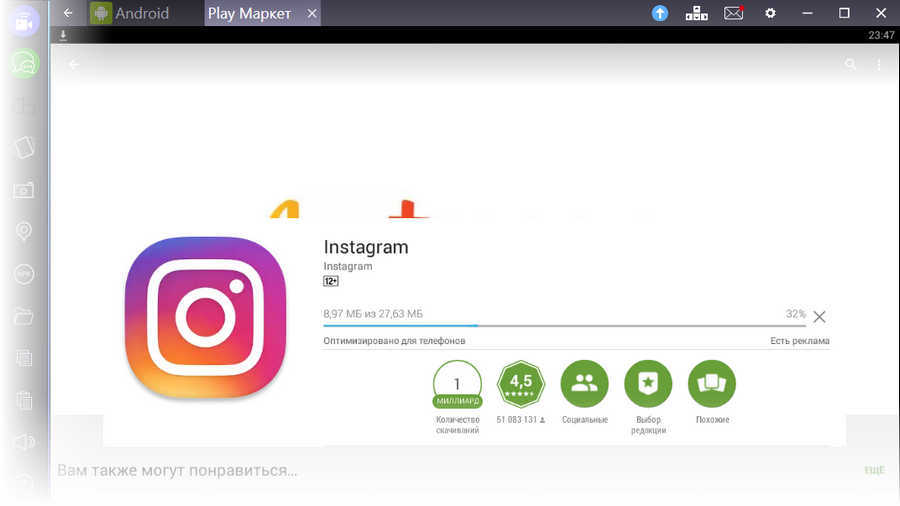
эмулятор Bluestacks.
Можно загрузить мобильный Инстаграм и в виде отдельного АРК файла, а затем открыть его в эмуляторе, а можно и из встроенного магазина Google Play. В дальнейшем принцип работы запущенного в эмуляторе Инстаграм идентичен работе с мобильной версией. Ведь Instagram будет «думать», что работает на мобильнике. Словом, способы, как делать публикации в Инстаграме с компьютера, имеются. И таковых даже можно предложить несколько.












